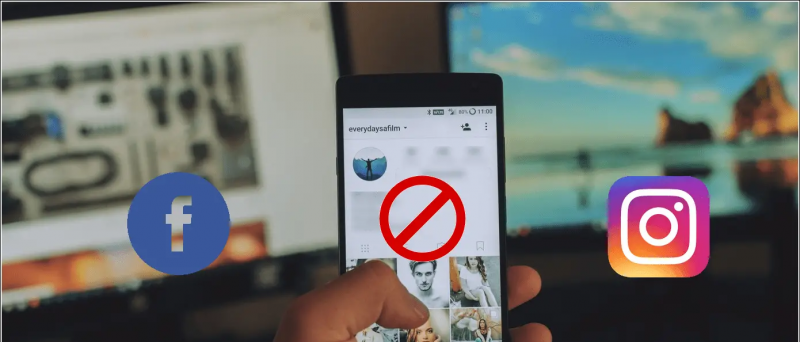Kartais galite pastebėti, kad spustelėję mygtuką „Atsisiųsti vaizdą“ „Google Chrome“ nieko nedaro - negausite jokio iššokančiojo lango ir vaizdas nebus išsaugotas. Tai gali erzinti žmones, kurie naudoja „Chrome“ kaip numatytąją naršyklę savo telefone. Jei susiduriate su tokia problema, vadovaukitės toliau pateiktu vadovu „fix“ negali išsaugoti vaizdų iš „Google Chrome“, esančio „Android“ .
Ištaisyti „Google Chrome“ negalima atsisiųsti ar išsaugoti vaizdų „Android“ telefone
Turinys
Jei negalite atsisiųsti ar išsaugoti vaizdų iš „Google Chrome“ savo telefone, tai gali būti dėl kelių priežasčių, nesvarbu, ar tai laikinas trikdis, programinės įrangos klaida, leidimų apribojimai ir dar daugiau. Toliau paminėjome keletą greitų trikčių šalinimo veiksmų, kurie padės išspręsti „Google Chrome“ neatsisiunčiant vaizdų problemą jūsų „Android“ telefone.
1] Išbandykite teisingą kelią



Įsitikinkite, kad laikotės tinkamo vaizdų išsaugojimo „Chrome“ būdo. Pagrindinis žingsnis yra paliesti vaizdą, kad jis būtų didesnis, tada ilgai paspausti ir spustelėti mygtuką „Atsisiųsti vaizdą“. Patikrinkite, ar tai darote teisingai.
Atidaryti naujame skirtuke / padaryti ekrano kopiją



Jei tai jums netinka, ilgai paspauskite vaizdą ir spustelėkite „Atidaryti vaizdą naujame skirtuke“. Kai paveikslėlis bus įkeltas į naują skirtuką, ilgai jį paspauskite ir spustelėkite „Atsisiųsti vaizdą“. Arba galite padaryti vaizdo ekrano kopiją - ji neturės pradinės skiriamosios gebos, bet gali būti naudojama skubiai.
2] Iš naujo paleiskite telefoną
Vienas iš pagrindinių trikčių šalinimo veiksmų yra iš naujo paleisti telefoną. Greitas perkrovimas dažniausiai pašalina daugumą laikinų nesklandumų. Yra didelė tikimybė, kad iš naujo paleidę telefoną galėsite išsaugoti vaizdus iš „Chrome“.
3] Leisti saugoti
„Chrome“ negalės nieko išsaugoti telefone, jei neturi leidimo pasiekti saugyklą. Yra tikimybė, kad galbūt netyčia atsisakėte leidimo saugoti.
Norėdami įgalinti „Google Chrome“ saugyklos leidimą „Android“:



- Atviras Nustatymai telefone.
- Eikite į Programos skyrius.
- Čia spustelėkite „Chrome“ . Palieskite Leidimai .
- Palieskite Sandėliavimas ir pakeiskite jį į Leisti jei dar ne.
4] Išvalykite „Chrome“ duomenis ir talpyklą
Kita galimybė ištaisyti „Chrome“ negali atsisiųsti vaizdų iš „Android“ - išvalyti duomenis ir talpyklą. Tai atlikus bus atkurti numatytieji naršyklės nustatymai. Tačiau tai neištrins jūsų atsisiųstų duomenų.



- Atviras Nustatymai telefone.
- Eikite į Programos skyrius.
- Čia spustelėkite „Google Chrome“ . Palieskite Sandėliavimas .
- Spustelėkite Tvarkykite erdvę . Palieskite Atlaisvinkite vietos .
- Patvirtinkite, kai būsite paraginti.
5] Pašalinkite ir iš naujo įdiekite naršyklę
Jei niekas neveikia, patikrinkite ir atnaujinkite „Google Chrome“ į naujausią versiją iš „Play“ parduotuvės. Jei jame jau veikia naujausias kūrimas, pašalinkite jį ir įdiekite iš naujo, kad patikrintumėte, ar problema ištaisyta. Taip pat galite atsisiųsti ir įdiegti senesnes versijas iš čia .
Apvyniojimas
Tai buvo keletas greitų trikčių šalinimo veiksmų, kad būtų galima išspręsti nepavykus išsaugoti vaizdų iš „Chrome“ problemos „Android“. Tikiuosi, kad dabar galite be rūpesčių atsisiųsti vaizdus iš „Chrome“. Tačiau, jei vis tiek susiduriate su bet kokiomis problemomis, nedvejodami kreipkitės į toliau pateiktus komentarus.
Be to, skaitykite 3 būdai, kaip išspręsti, negali atsisiųsti ar išsaugoti vaizdų iš „Google Chrome“ kompiuteryje
„Facebook“ komentaraiTaip pat galite sekti mus, jei norite sužinoti apie naujienas apie technologijas „Google“ naujienos arba jei norite gauti patarimų ir gudrybių, išmaniųjų telefonų ir programėlių apžvalgas, prisijunkite „GadgetsToUse Telegram Group“ arba prenumeruokite naujausius apžvalgos vaizdo įrašus „GadgetsToUse“ naudokite „YouTube“ kanalą.